怎样在PPT中制作组织架构图
来源:网络收集 点击: 时间:2024-08-01【导读】:
在日常办公中,经常要制作组织架构图,何如制作快速制作漂亮的组织架构图呢,仅需以下6步。品牌型号:华为MateBook14系统版本:Windows 11 22H2软件版本:PowerPoint365方法/步骤1/7分步阅读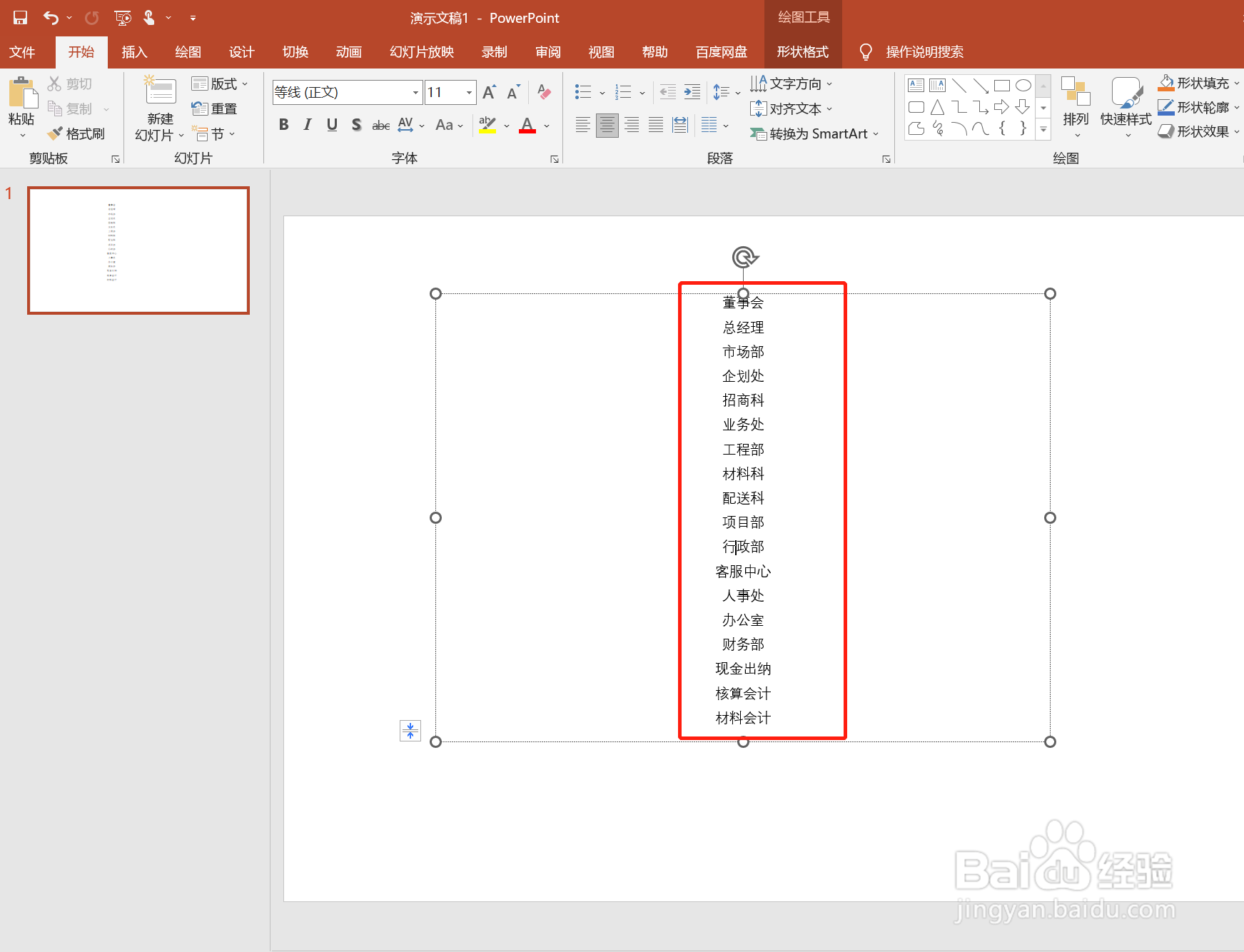 2/7
2/7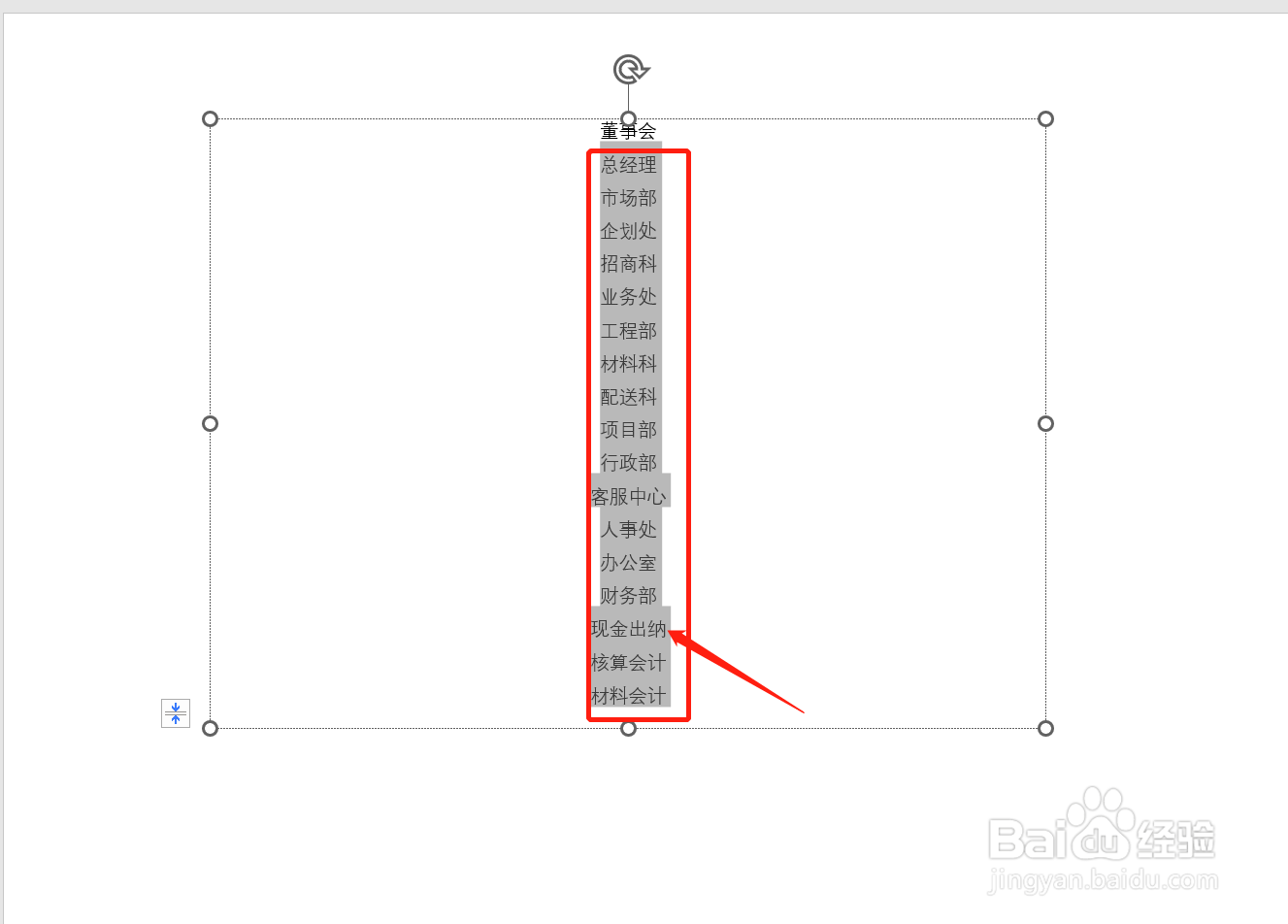
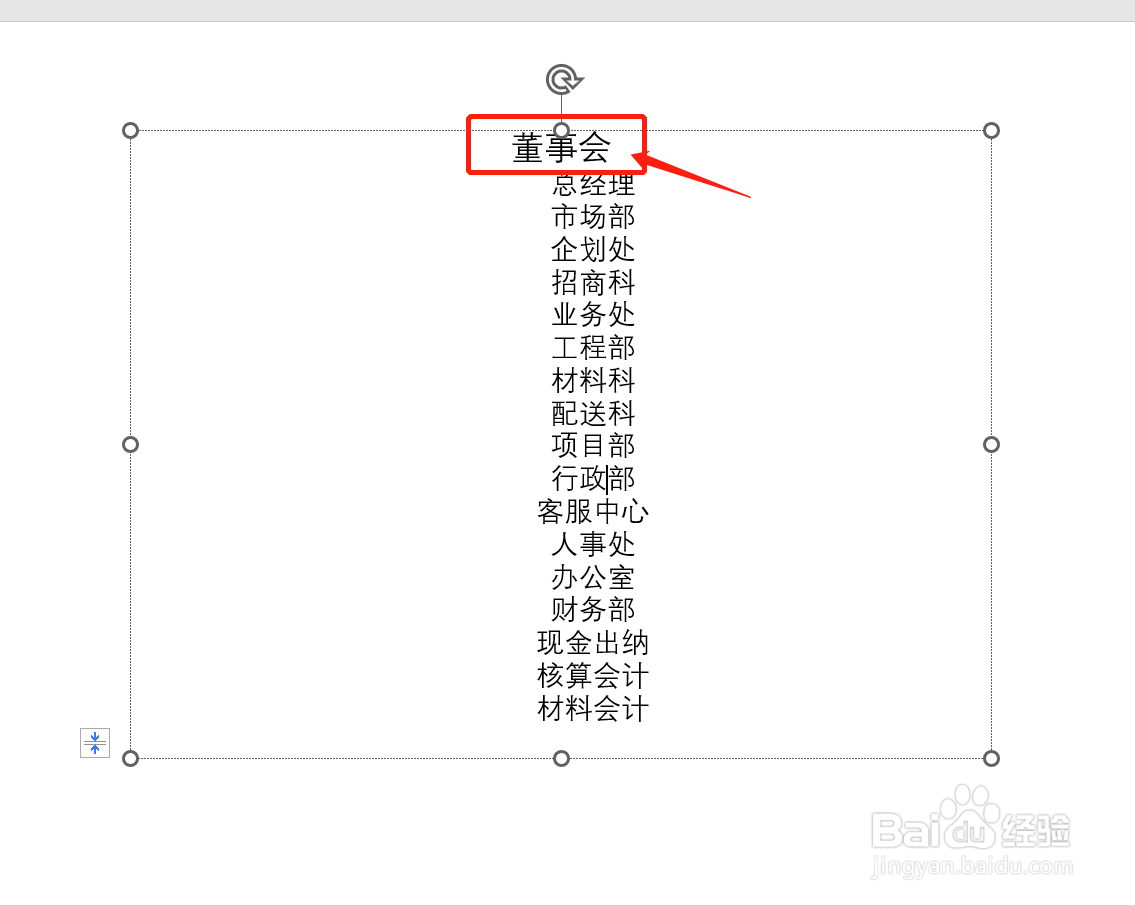 3/7
3/7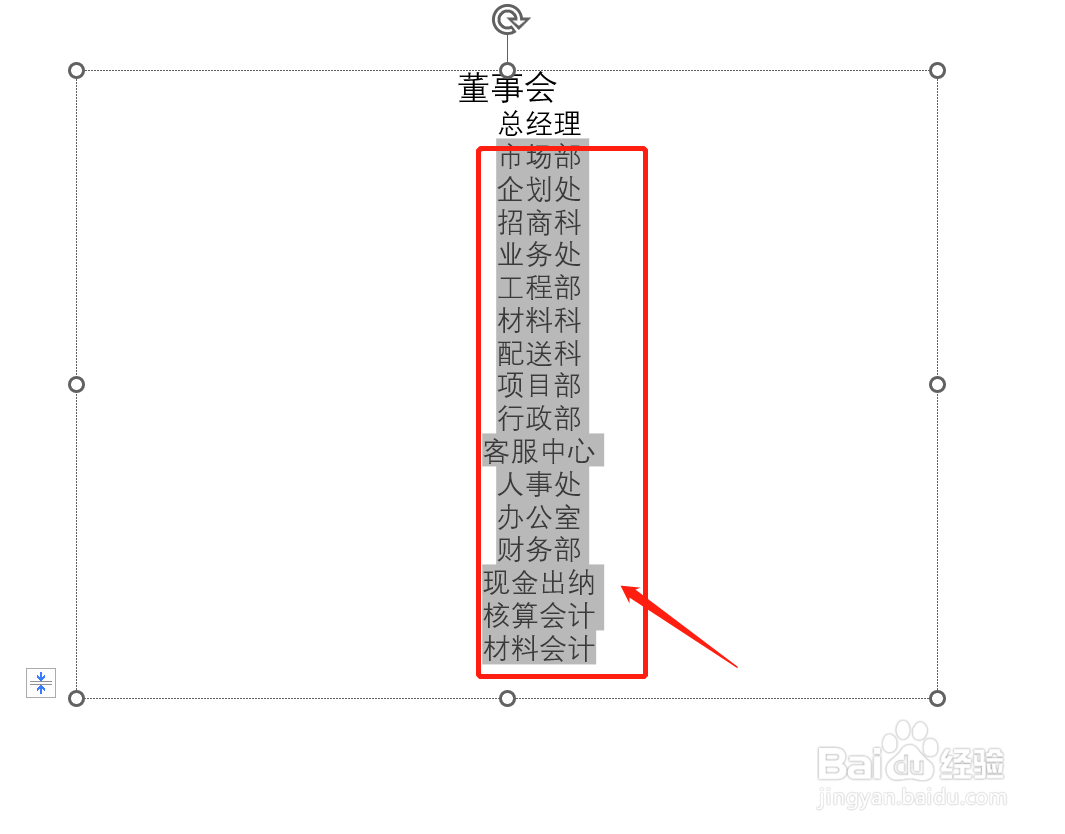
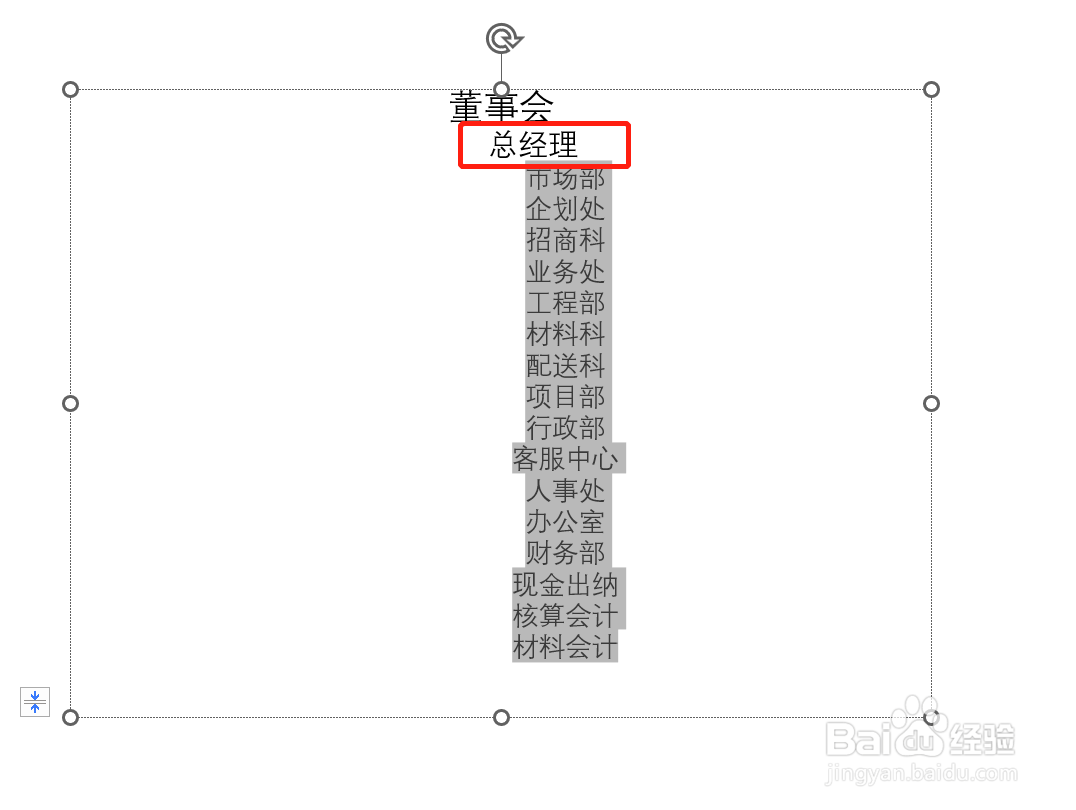 4/7
4/7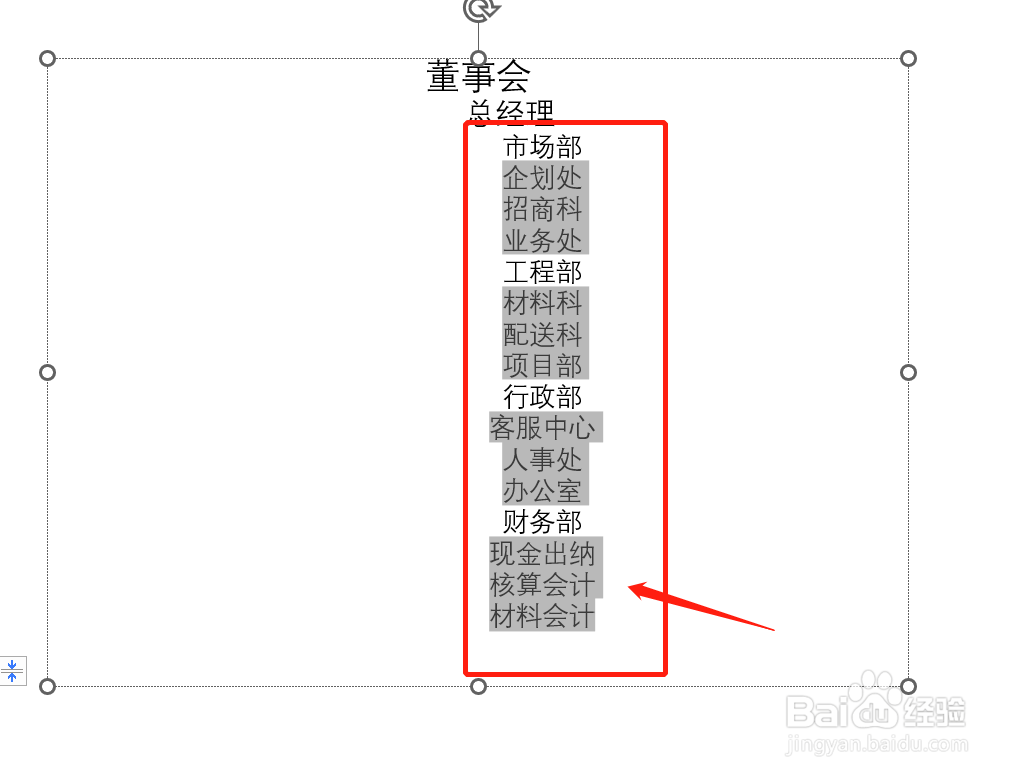
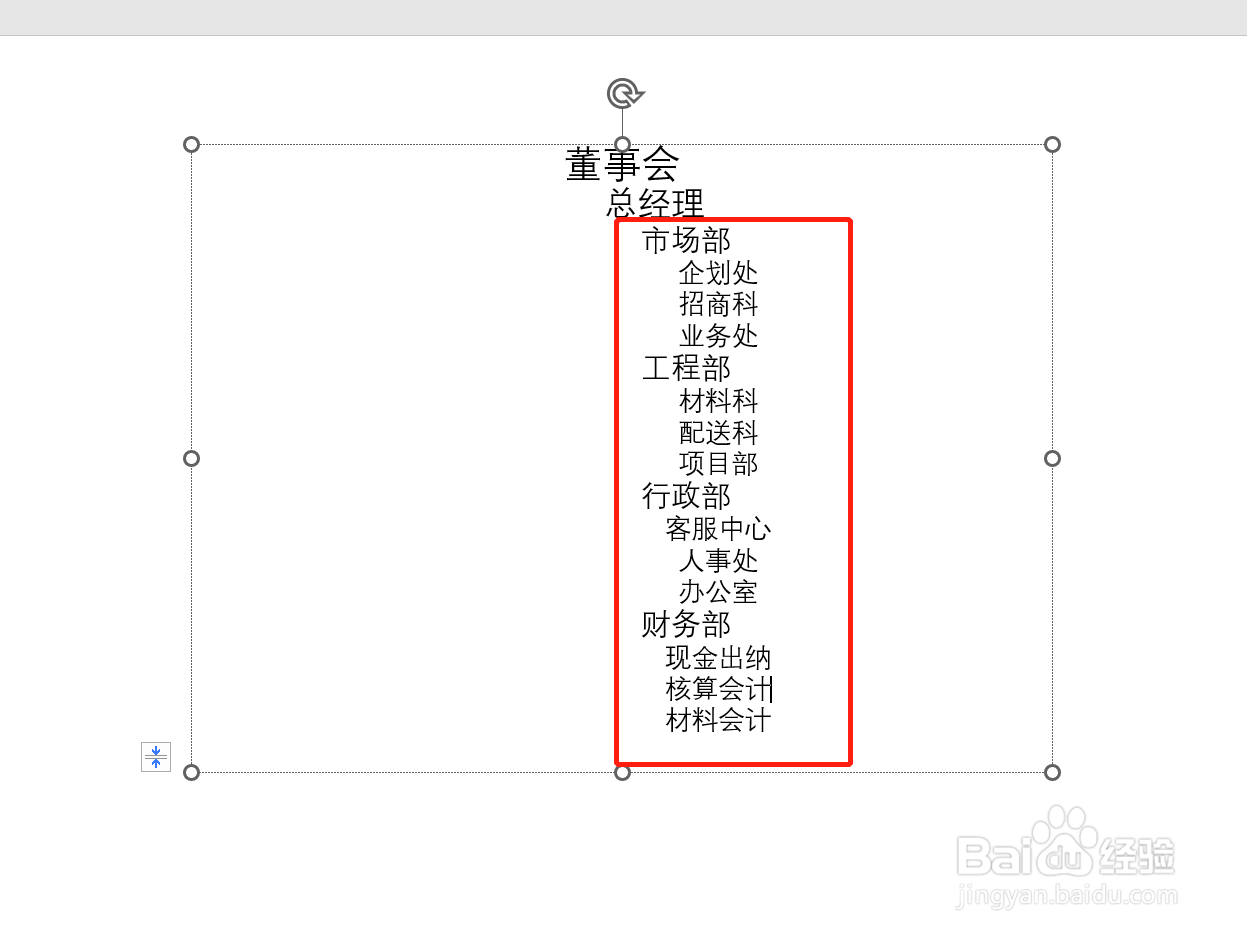 5/7
5/7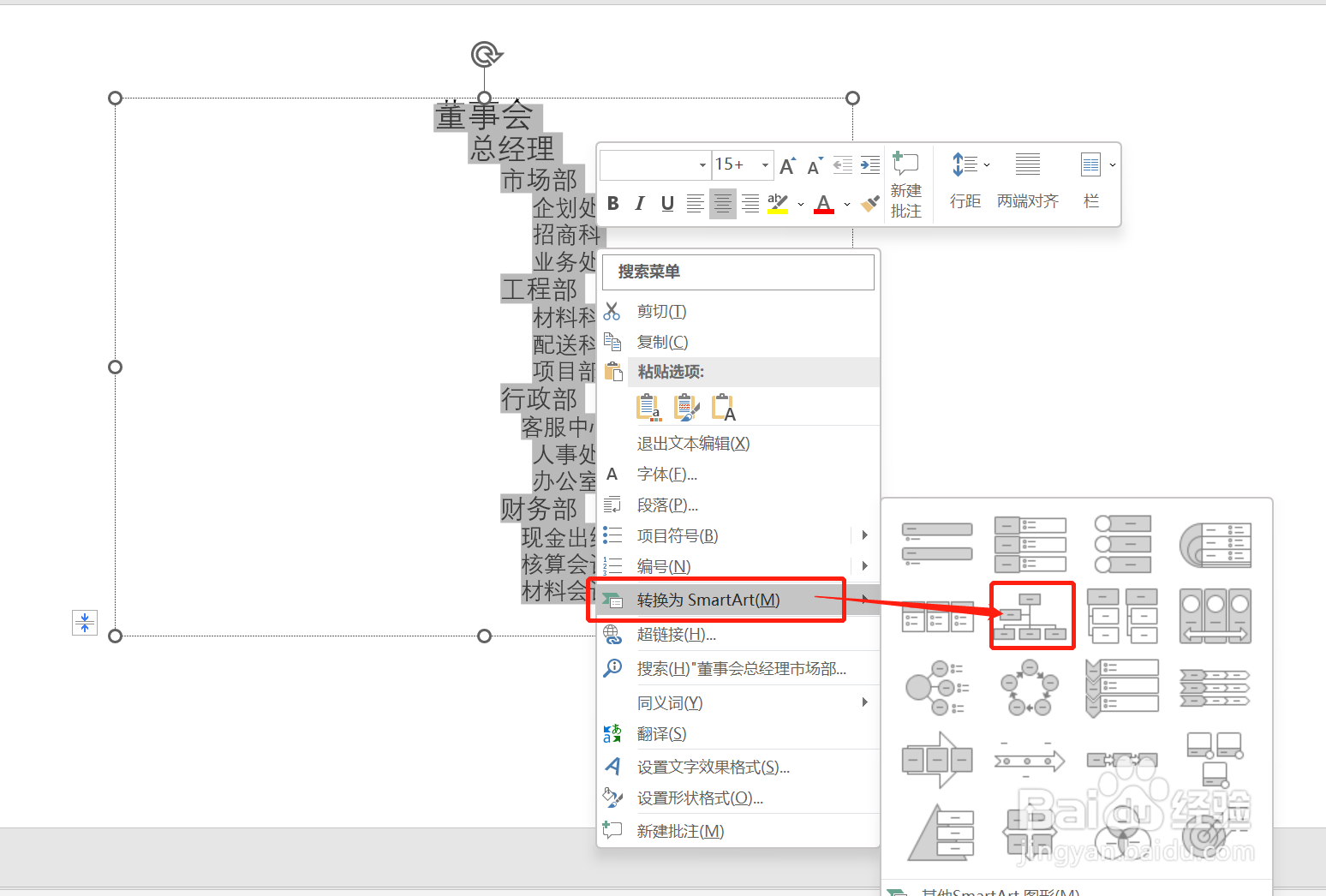 6/7
6/7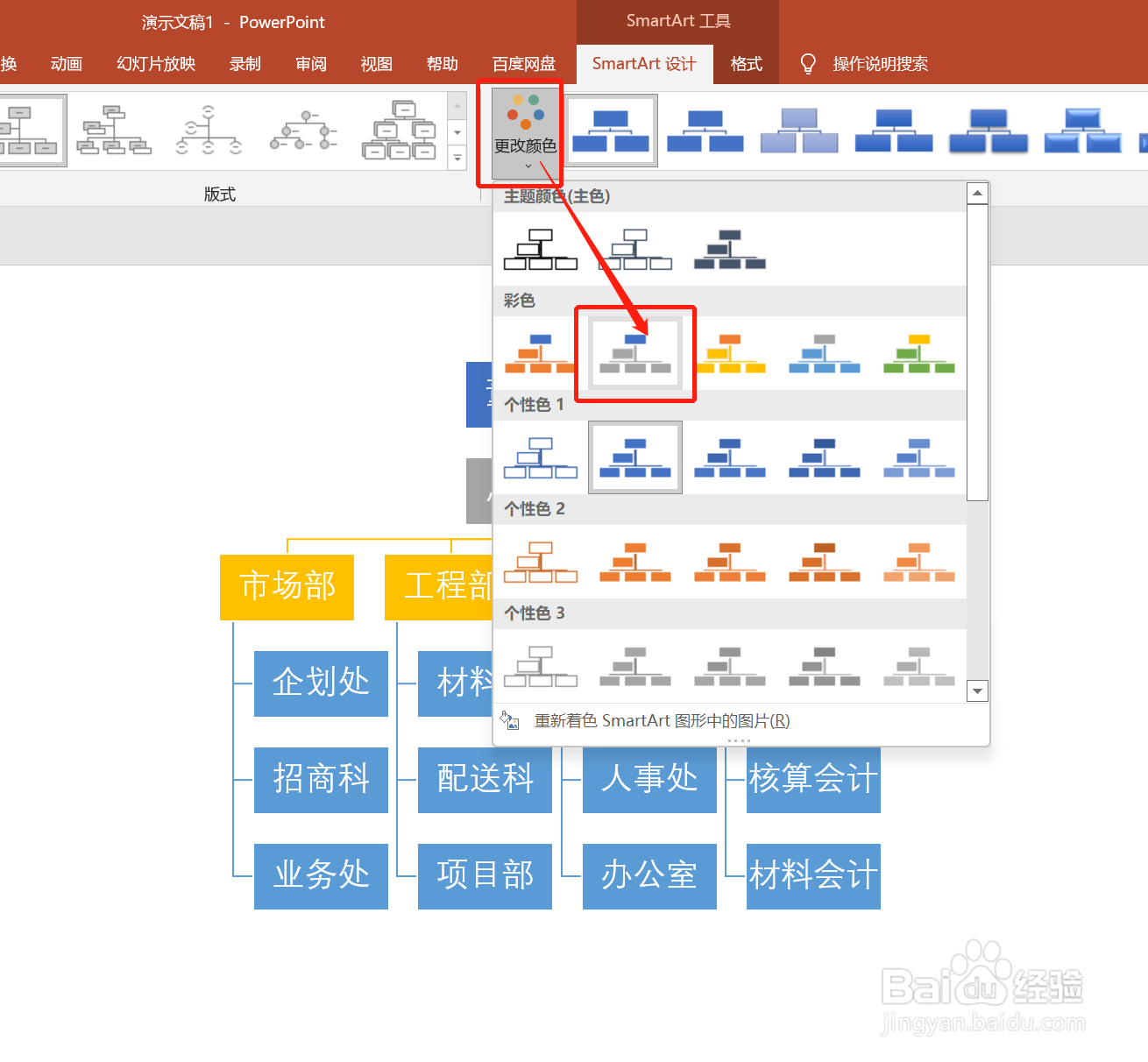
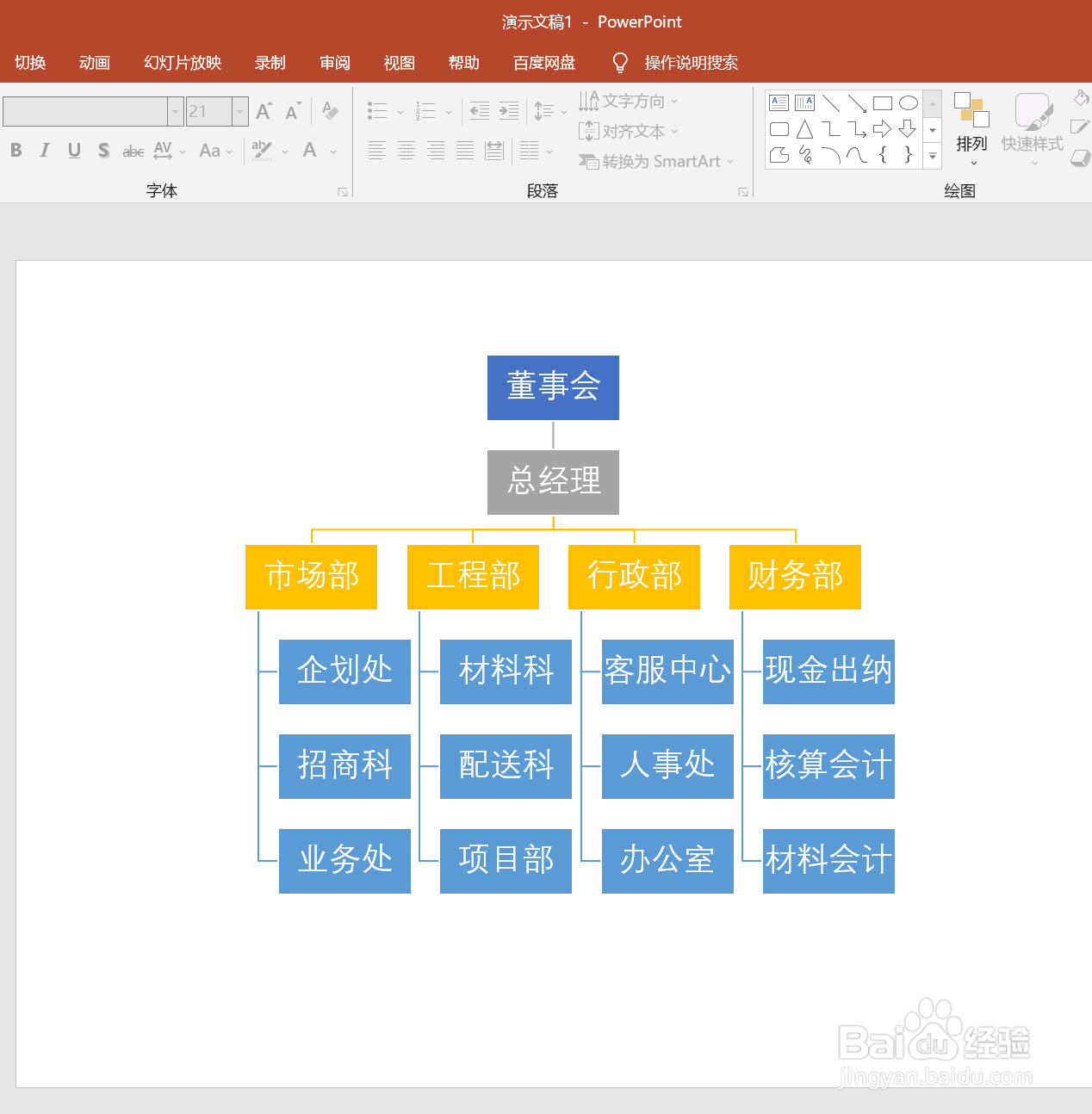 7/7
7/7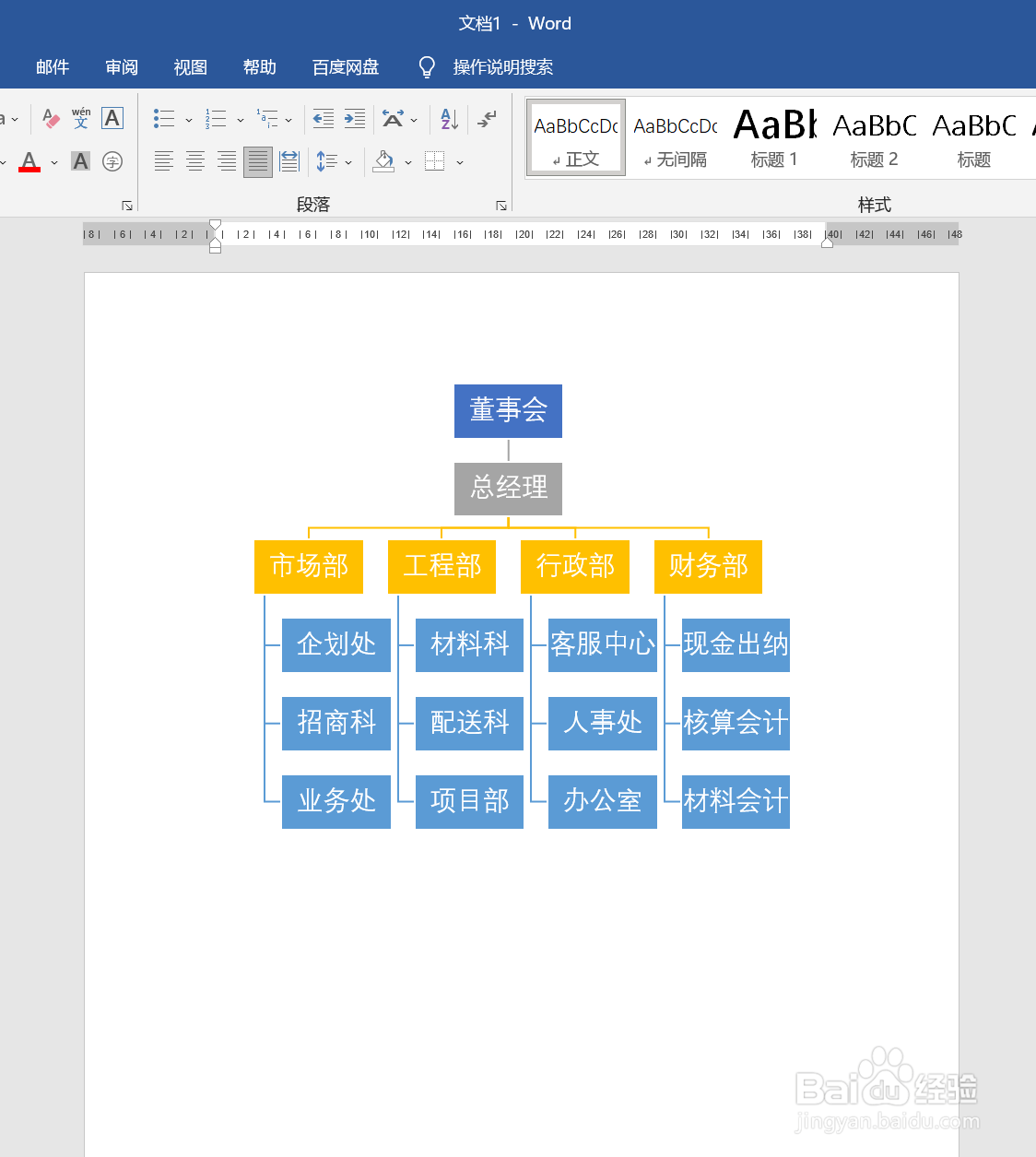
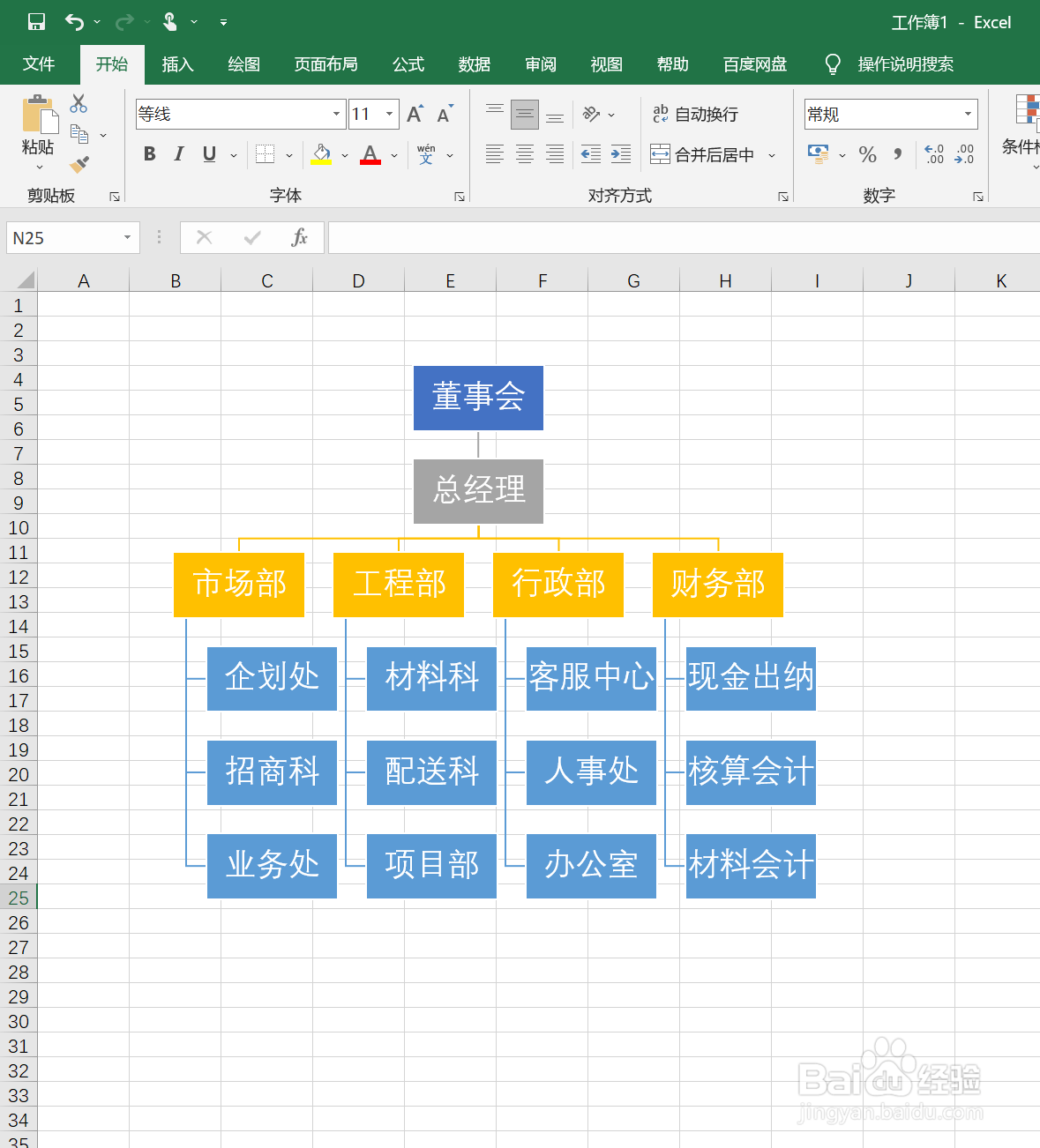
在PPT中输入所有部门和科室名称。
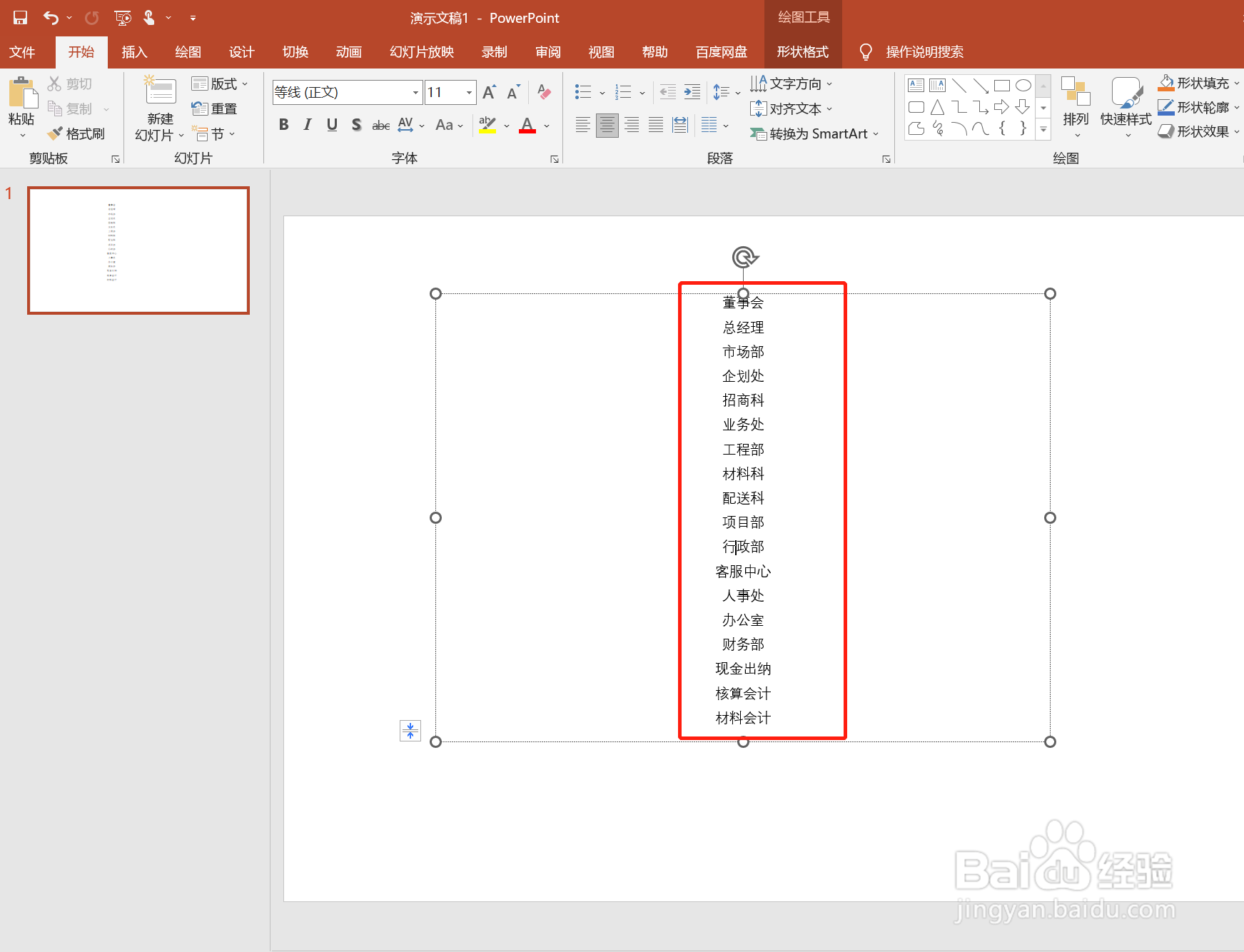 2/7
2/7选中“董事会”以下所有部门和科室,按下键盘Tab键;这样将“董事会”设置为了第一级标题。
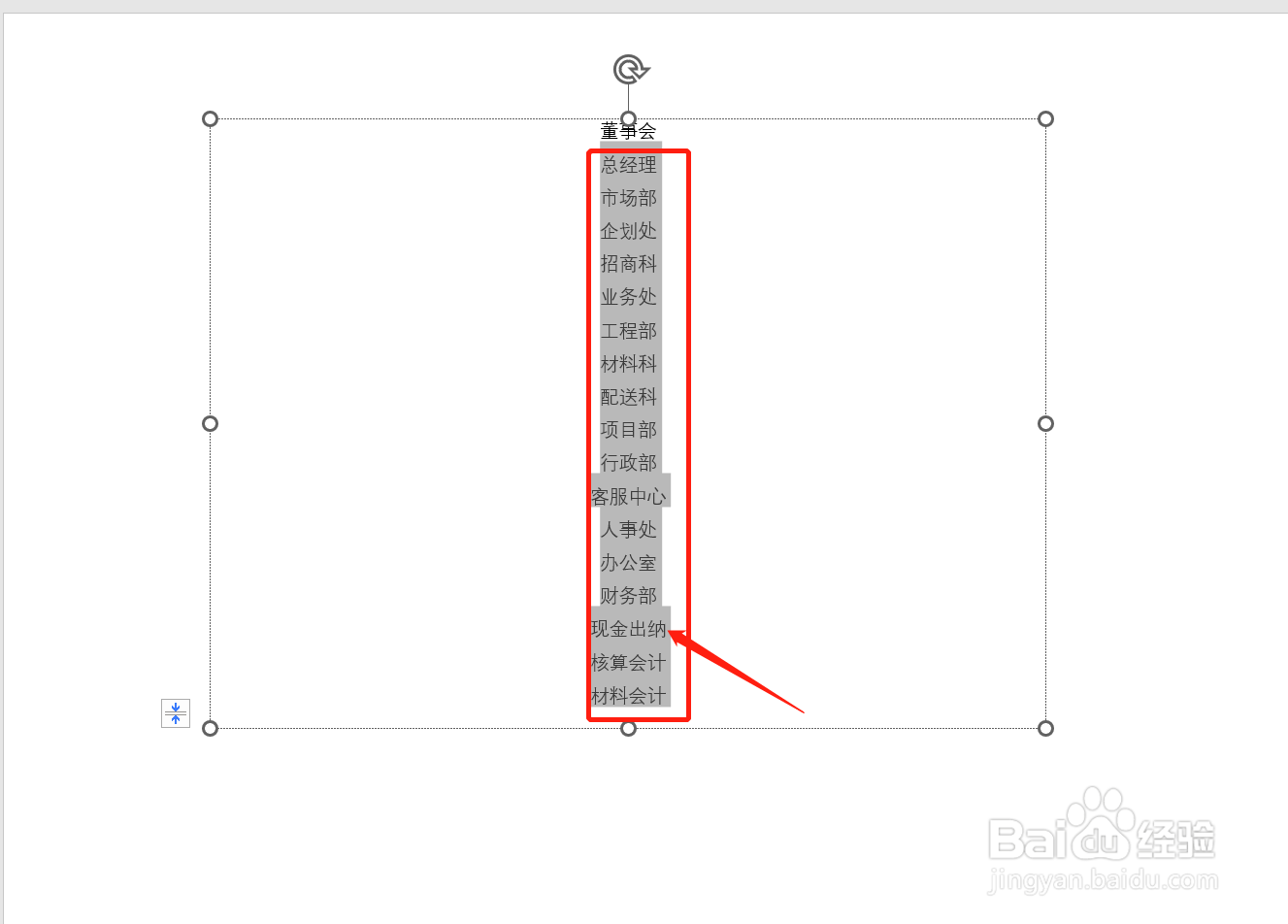
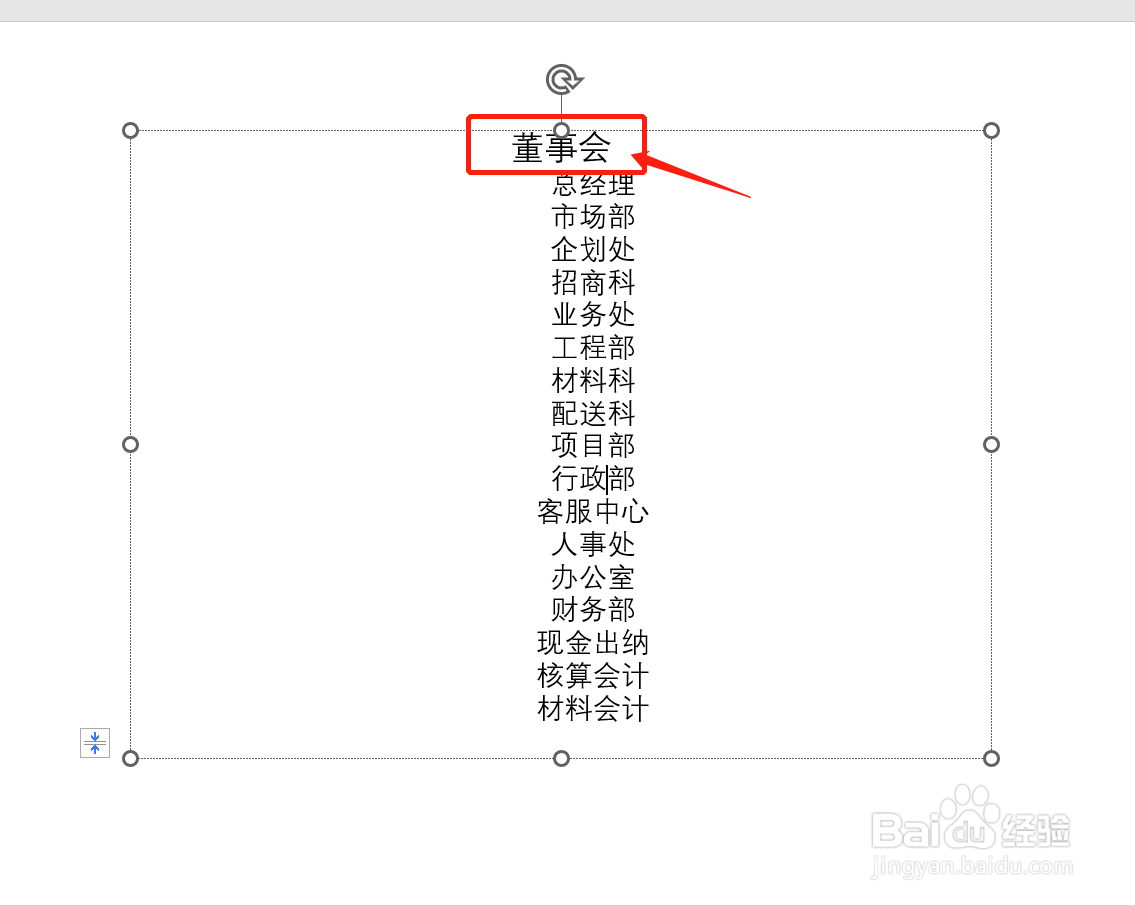 3/7
3/7选中“总经理”以下所有部门和科室,按下键盘Tab键;这样将“总经理”设置为了第二级标题。
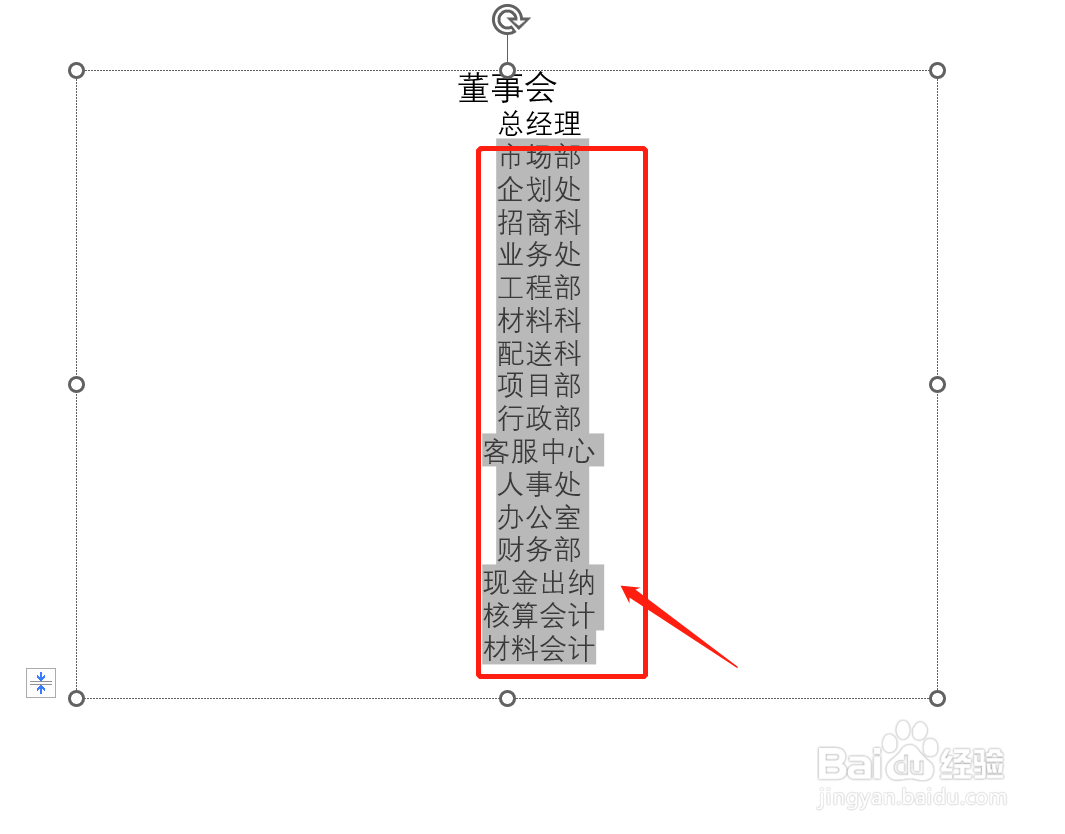
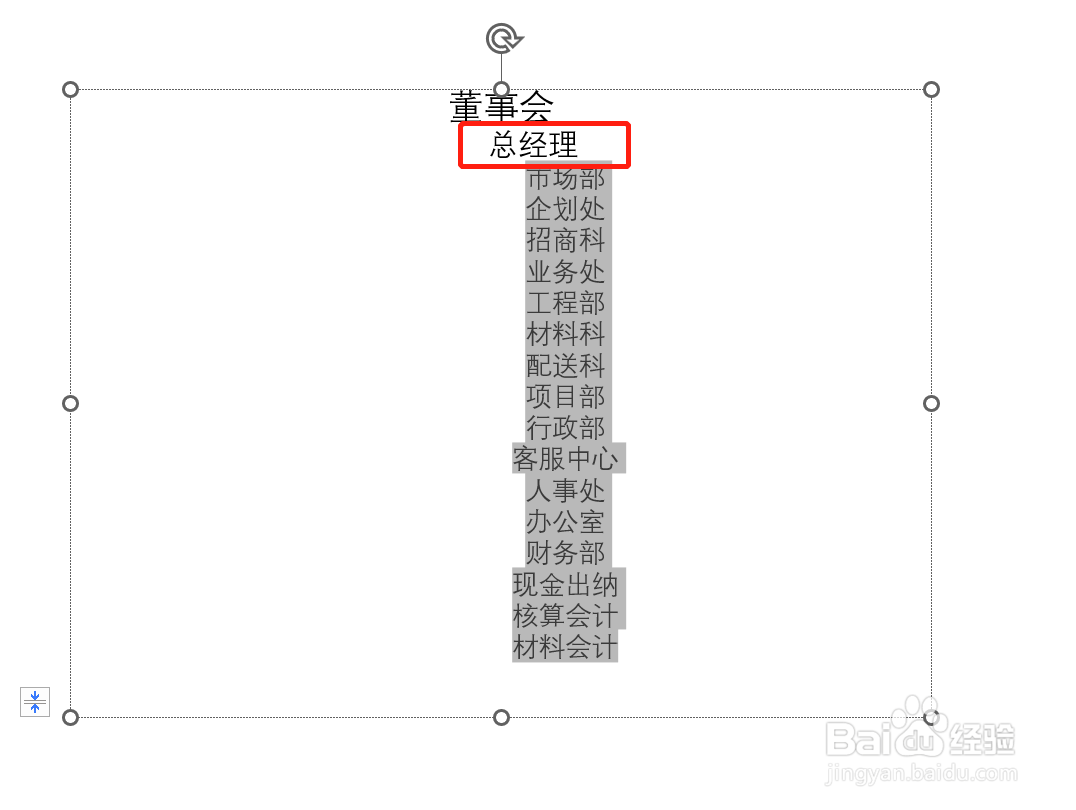 4/7
4/7按住Ctrl键,选中每个部门以下所有科室,按下键盘Tab键;这样将所有部门设置为了第三级标题。
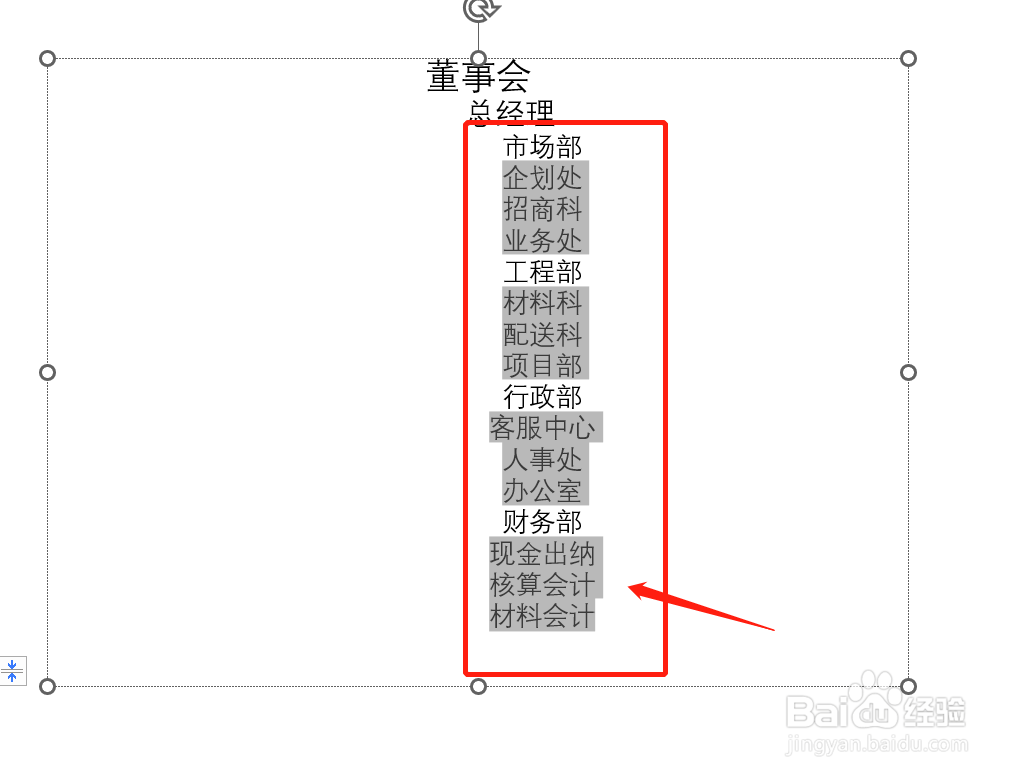
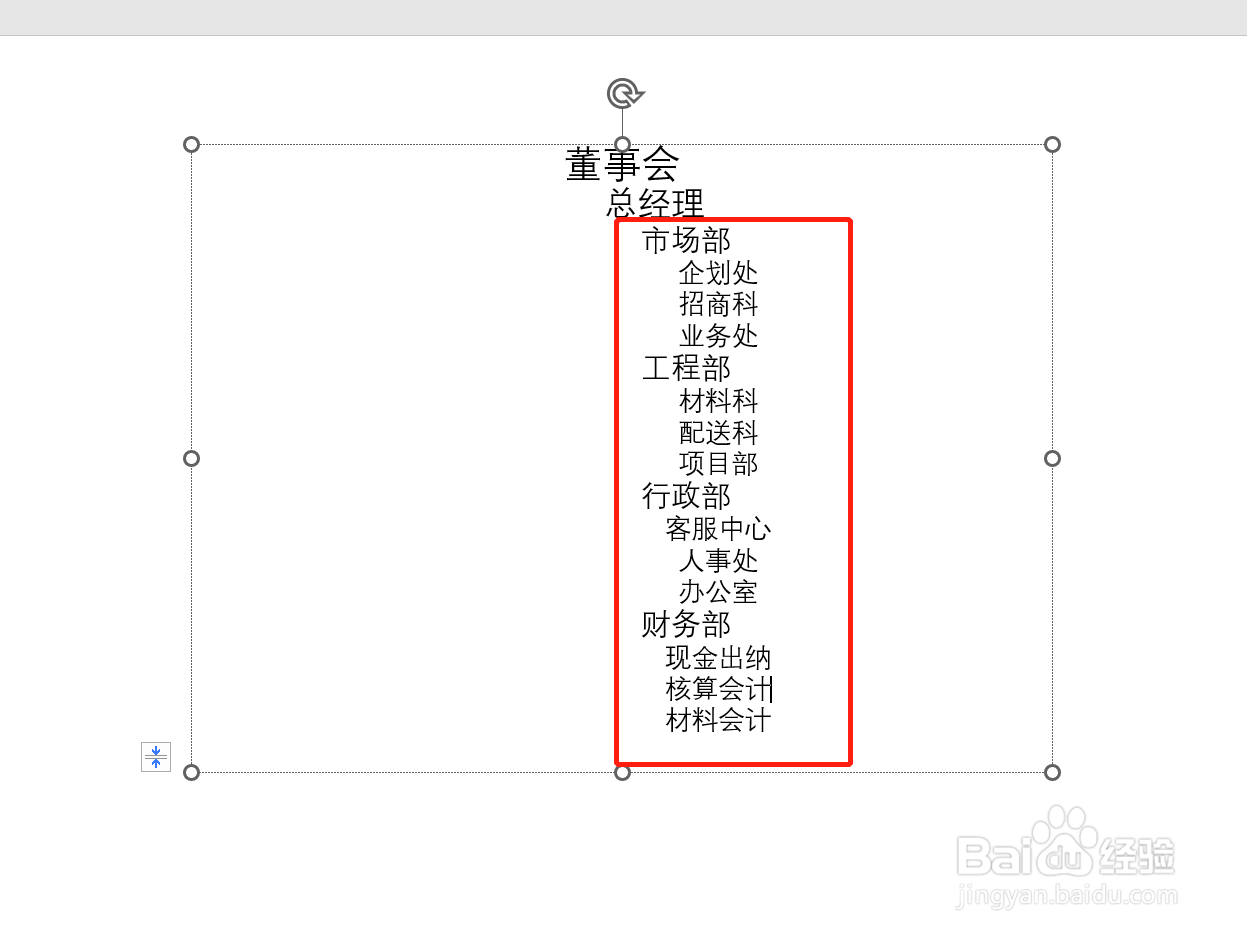 5/7
5/7选中全部内容,点击鼠标右键,打开“转换为SmartArt”,选择合适的组织架构图。
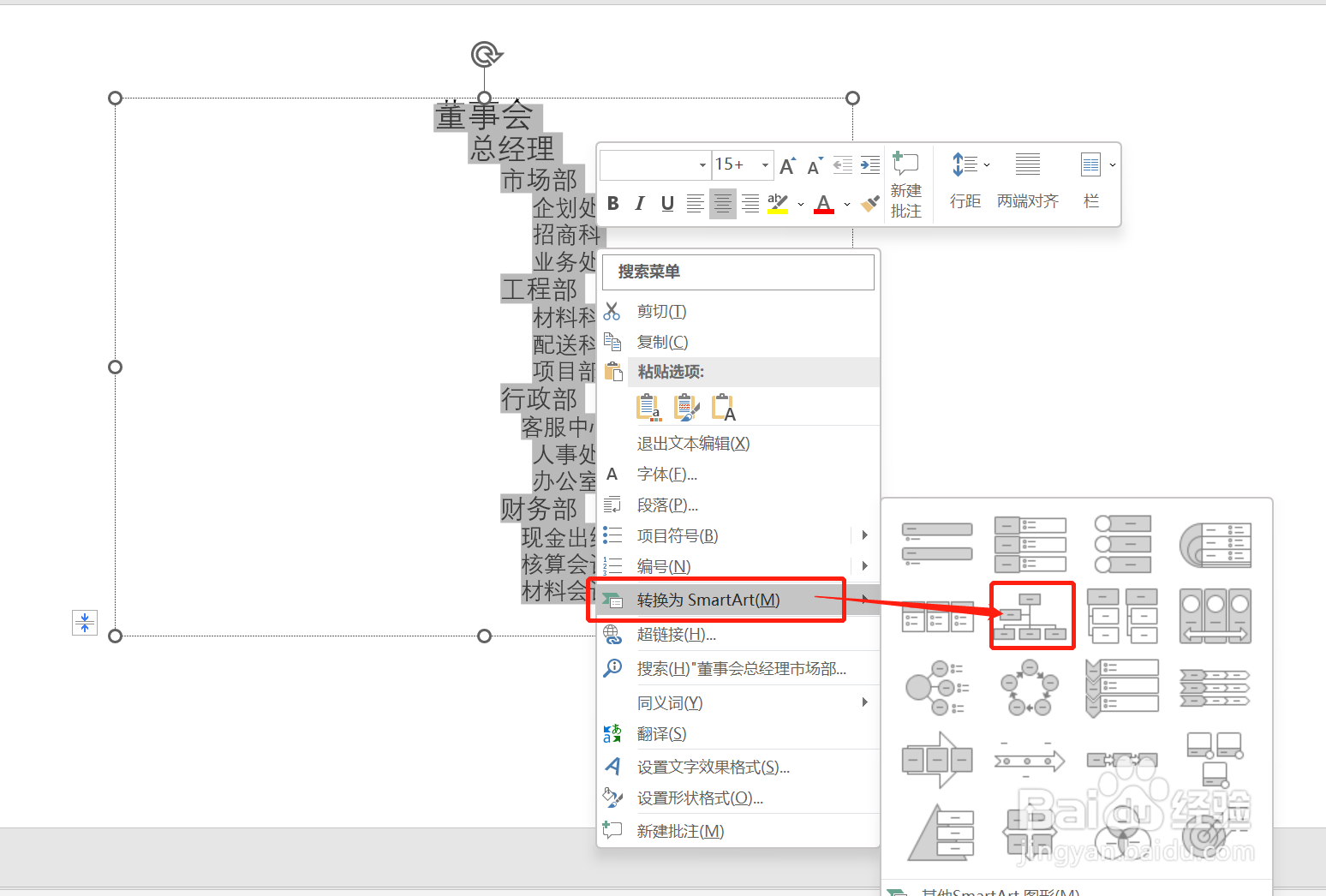 6/7
6/7打开“更改颜色”,选择一款自己喜欢的样式。这样组织架构图就制作完成了。
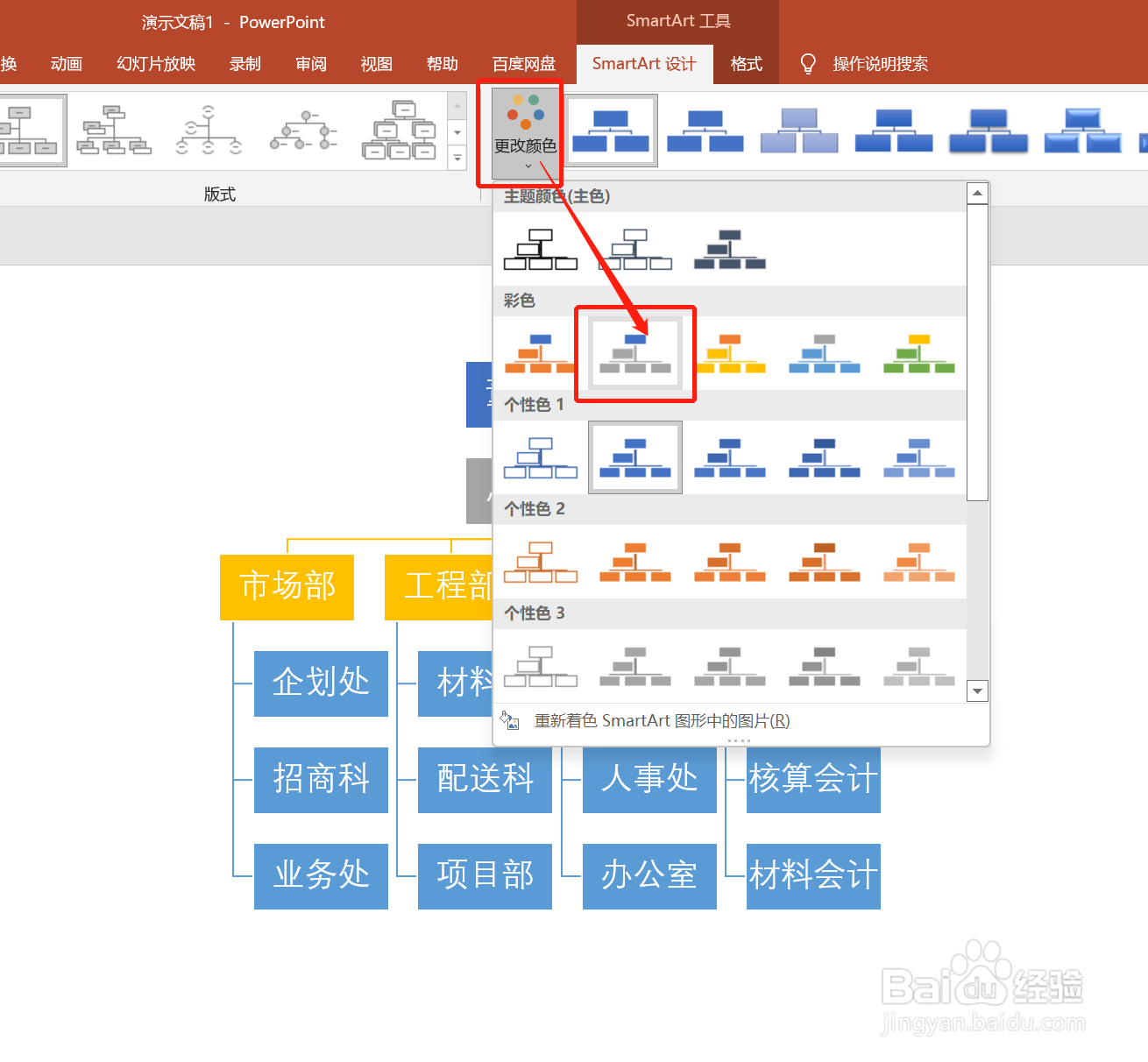
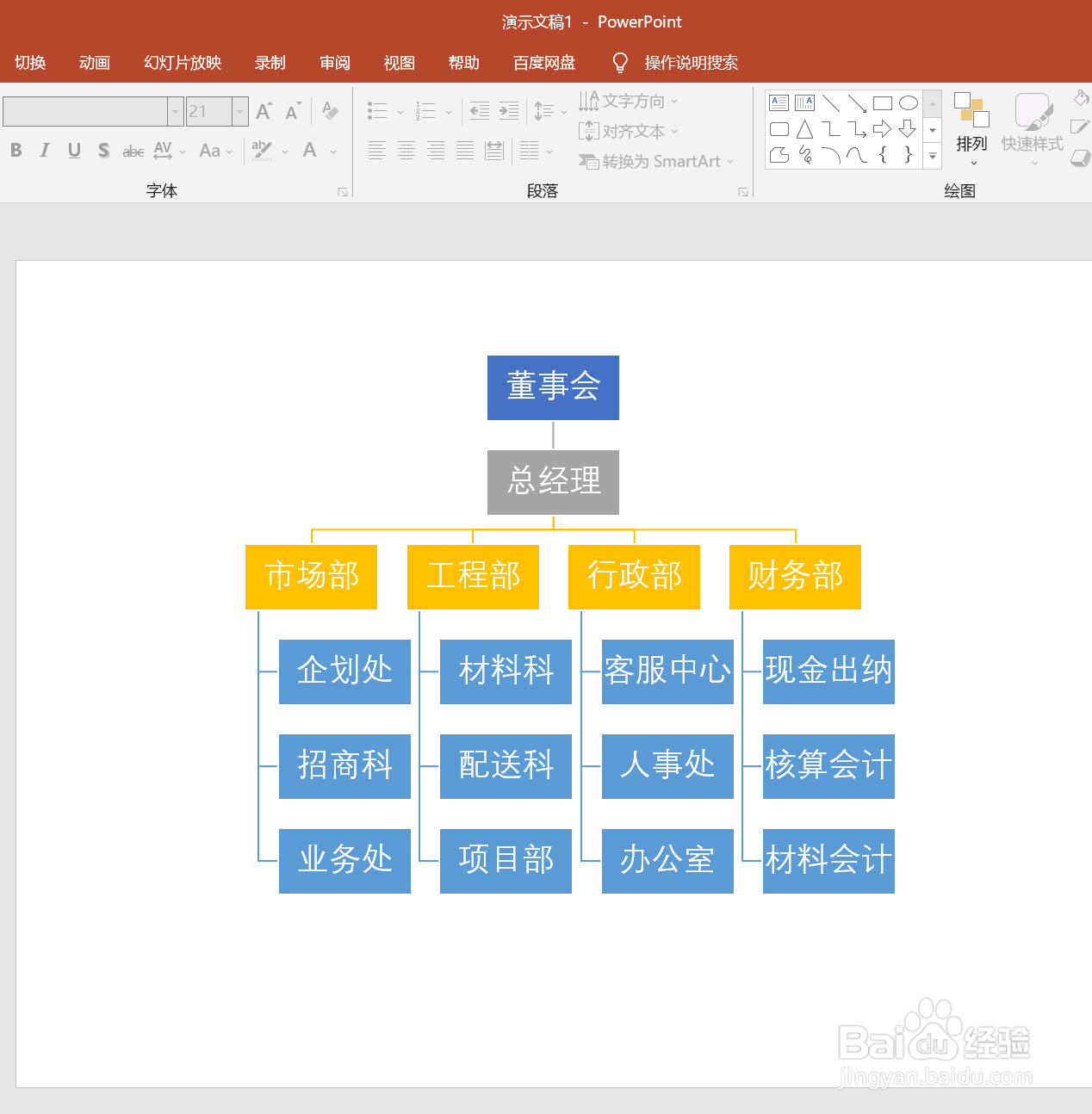 7/7
7/7也可以将制作完成的组织架构图复制到Word或Excel中。
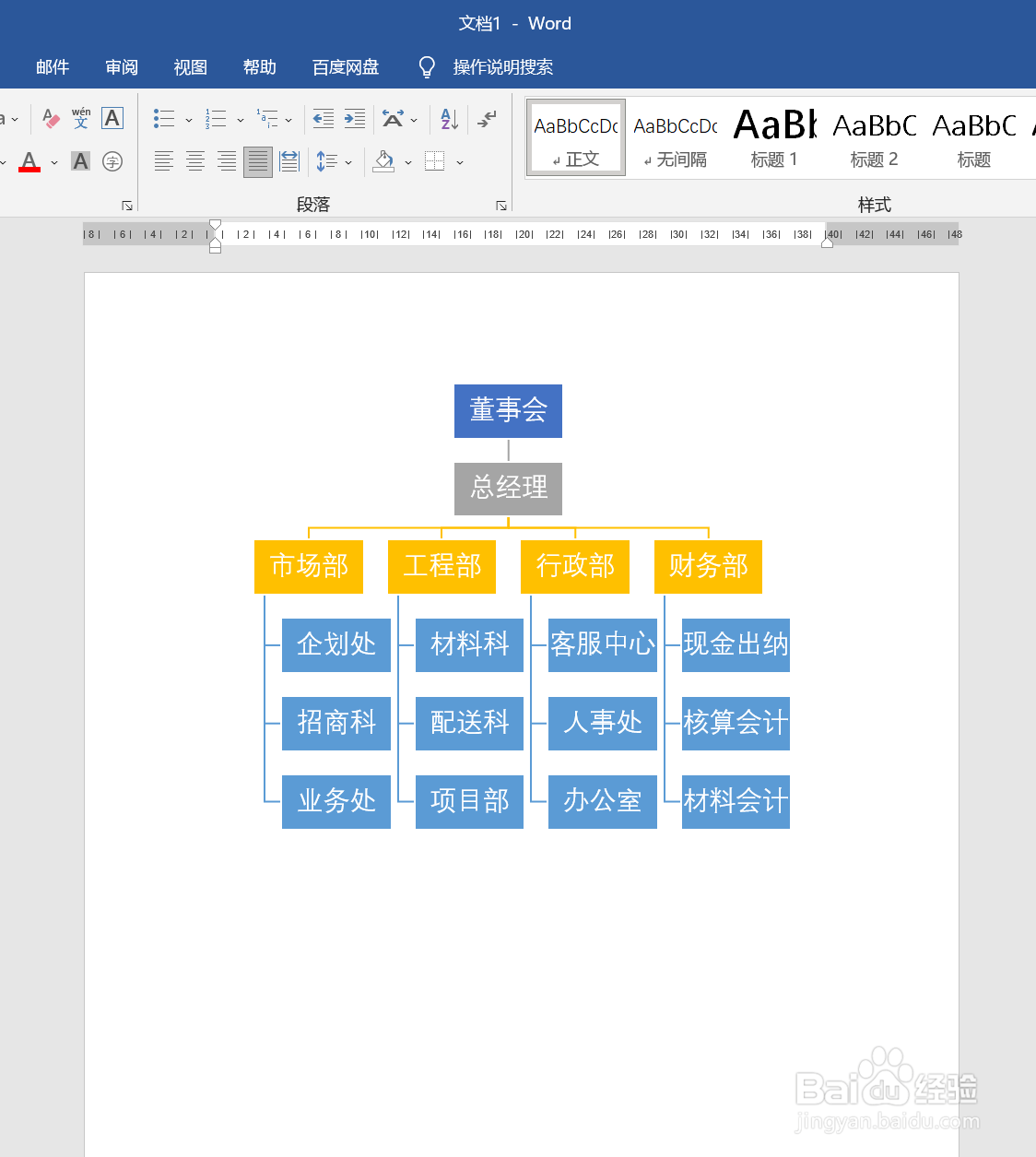
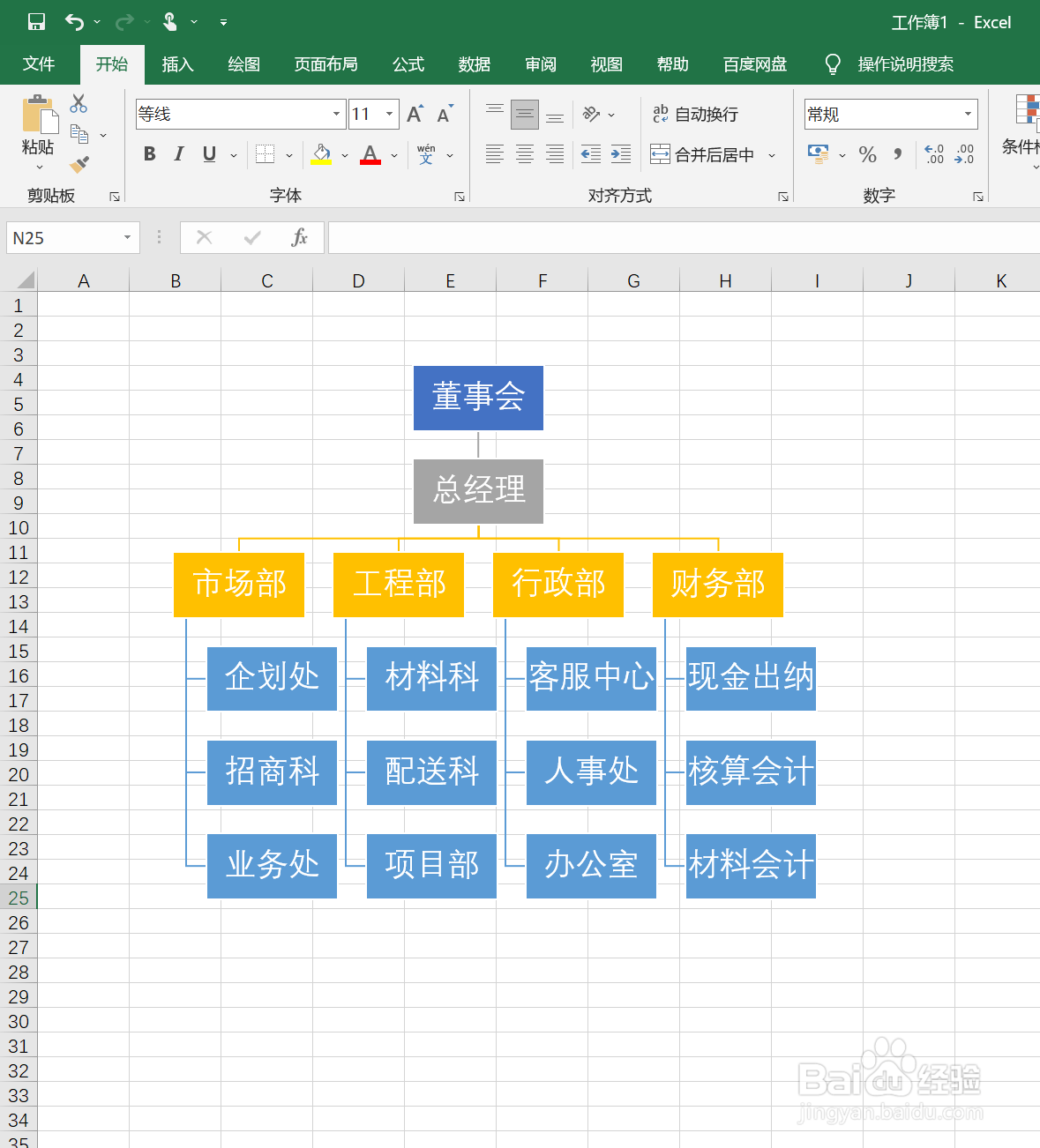
版权声明:
1、本文系转载,版权归原作者所有,旨在传递信息,不代表看本站的观点和立场。
2、本站仅提供信息发布平台,不承担相关法律责任。
3、若侵犯您的版权或隐私,请联系本站管理员删除。
4、文章链接:http://www.1haoku.cn/art_1048903.html
上一篇:同花顺如何调出或关闭弹幕模块功能
下一篇:csgo怎么设置worldwide
 订阅
订阅